- Partie 1. Pourquoi l'ordinateur plante-t-il au hasard ?
- Partie 2. Comment réparer les plantages informatiques au hasard
- Partie 3. Comment récupérer des données après une panne d'ordinateur aléatoire à l'aide de FoneLab Data Retriever
- Partie 4. FAQ sur la récupération de données après un plantage aléatoire de l'ordinateur
Récupérez les données perdues / supprimées de l'ordinateur, du disque dur, du lecteur flash, de la carte mémoire, de l'appareil photo numérique, etc.
Récupérer des données après une panne d'ordinateur au hasard avec la meilleure méthode
 Mis à jour par Lisa Ou / 24 nov. 2022 18:40
Mis à jour par Lisa Ou / 24 nov. 2022 18:40Vos applications Windows 10 continuent de planter ? Est-ce le panneau de contrôle ? Ou quoi que ce soit sur votre ordinateur ? Vous devez vous sentir anxieux en voyant cela se produire sous vos yeux. Vous commencez à vous inquiéter que vos données soient en danger et vous ne savez pas pourquoi cela se produit. Les gens stockent normalement tous leurs fichiers importants sur l'ordinateur pour les garder en sécurité. Mais que se passe-t-il s'il devient celui qui met vos données en danger ? Vous devez maintenant rechercher une méthode fiable pour réparer votre ordinateur ou enregistrer vos fichiers.
Vous devez être conscient de certains signes pour savoir si votre ordinateur va planter. La première est lorsque vous entendez le disque dur faire du bruit. À l'intérieur se trouvent des pièces mobiles, il est donc normal qu'elles se décomposent ou s'usent après une longue période d'utilisation. Un autre est un ventilateur système bruyant. Si vous remarquez que le ventilateur fait des bruits plus forts que d'habitude, c'est un signe de surchauffe à l'intérieur et votre ordinateur peut tomber en panne à tout moment. Il y a plus de signes lorsque le PC plante de manière aléatoire, et vous saurez comment les corriger ci-dessous.

Dans cet article, nous vous donnerons des informations fiables sur les ordinateurs qui ne cessent de planter. Vous saurez mieux pourquoi cela se produit. En outre, vous comprendrez comment résoudre ce problème. De plus, cet article fournira une méthode efficace pour récupérer vos données après avoir résolu le problème. Lisez plus loin ci-dessous pour commencer et comprendre le processus.

Liste de guide
- Partie 1. Pourquoi l'ordinateur plante-t-il au hasard ?
- Partie 2. Comment réparer les plantages informatiques au hasard
- Partie 3. Comment récupérer des données après une panne d'ordinateur aléatoire à l'aide de FoneLab Data Retriever
- Partie 4. FAQ sur la récupération de données après un plantage aléatoire de l'ordinateur
Partie 1. Pourquoi l'ordinateur plante-t-il au hasard ?
Si votre ordinateur tombe en panne de manière aléatoire, il existe plusieurs causes possibles pour lesquelles cela se produit. Cela peut être dû à une surchauffe du processeur, de l'écran ou de l'alimentation. N'oubliez pas de laisser l'ordinateur reposer de temps en temps pour éviter cela. Si ce n'est pas la cause, une autre possibilité est que le matériel à l'intérieur de votre ordinateur est lâche. Ou cela peut aussi être dû au fait que le matériel et les logiciels ne sont pas compatibles. Si vous installez ou mettez à jour un logiciel qui n'est pas compatible avec le matériel de votre ordinateur, cela peut provoquer une panne aléatoire de l'ordinateur.
Peut-être que votre système est attaqué par un virus ou un logiciel malveillant lorsque vous explorez votre ordinateur. Peut-être avez-vous manqué de mémoire RAM parce que trop de programmes sont ouverts simultanément. C'est l'une des raisons les plus courantes pour lesquelles un ordinateur se bloque soudainement. Assurez-vous de fermer correctement les programmes après les avoir utilisés pour disposer d'une capacité de RAM suffisante. D'autres causes incluent des pilotes obsolètes, des fichiers corrompus, des logiciels malveillants et un stockage interne insuffisant. Déterminez laquelle de ces causes provoque le plantage de votre ordinateur pour résoudre le problème rapidement.
Partie 2. Comment réparer les plantages informatiques au hasard
Comme mentionné ci-dessus, un PC qui plante de manière aléatoire peut être dû à une surchauffe. Par conséquent, il est essentiel de rester dans un endroit bien aéré. Il est également important de le laisser refroidir une fois que vous remarquez qu'il commence à surchauffer. Ensuite, si vous utilisez l'ordinateur depuis des années, son matériel peut devenir poussiéreux après un certain temps. Cela affectera la dissipation thermique de votre ordinateur, ce qui entraînera de mauvaises performances. Nettoyer le matériel de temps en temps peut améliorer les performances de l'ordinateur et résoudre certains de ses problèmes.
Une autre solution consiste à examiner les connexions matérielles. Si vous déplacez souvent votre ordinateur, cela provoque une vibration qui desserre certaines parties du matériel interne. Ainsi, vous devriez éviter de le déplacer tout le temps. Un autre consiste à vérifier le disque dur pour les secteurs défectueux. Le disque dur a tendance à avoir des secteurs défectueux s'il n'est pas utilisé correctement ou en raison de l'usure après une longue période d'utilisation. Maintenant, si le disque dur est déjà gravement endommagé, il est peut-être temps de le mettre à niveau ou de le remplacer.
Cependant, cela mettra les données à l'intérieur en danger. Non seulement cela, mais tout le processus de découverte et de résolution du problème met déjà vos données en danger. Par conséquent, nous avons préparé un outil pour les récupérer au cas où quelque chose comme cela se produirait. Passez au guide ci-dessous pour restaurer vos données sur ordinateur.
Partie 3. Comment récupérer des données après une panne d'ordinateur aléatoire à l'aide de FoneLab Data Retriever
FoneLab Data Retriever est un outil tiers fiable qui vous permet récupérer des données perdues ou supprimées sur l'ordinateur, disque dur, clé USB, etc. Les formats pris en charge incluent les photos, les vidéos, l'audio, les documents, les e-mails, etc. Même si vous rencontrez un crash informatique ou système, ce logiciel est toujours capable de récupérer vos données. Il en va de même pour d'autres scénarios tels que la suppression accidentelle, le formatage indésirable, la mise hors tension inattendue, le virus informatique, etc. De plus, FoneLab Data Retriever possède des fonctionnalités incroyables qui rendent le processus de récupération plus facile à gérer. Il a les deux Quick Scan et Analyse approfondie vous pouvez exécuter pour mieux parcourir les données sur votre ordinateur. Vous découvrirez plus de ses fonctions supplémentaires une fois que vous l'aurez installé.
FoneLab Data Retriever - récupérez les données perdues / supprimées de l'ordinateur, du disque dur, du lecteur flash, de la carte mémoire, de l'appareil photo numérique, etc.
- Récupérez facilement des photos, des vidéos, des documents et davantage de données.
- Prévisualiser les données avant la récupération.
Faites attention aux instructions ci-dessous pour récupérer les données après une panne aléatoire de l'ordinateur en utilisant FoneLab Data Retriever:
Étape 1Accédez au site Web officiel de FoneLab Data Retriever. Vous verrez le Téléchargement gratuit onglet en bas à gauche de la page. Cliquez dessus et autorisez le logiciel à apporter des modifications à votre appareil. Une fois que la page d'installation apparaît, choisissez votre langue préférée dans l'option Langue d'installation. Vous pouvez également personnaliser l'installation en choisissant le dossier de destination du programme. Après cela, attendez que le processus de configuration soit terminé, puis exécutez-le sur votre ordinateur.

Étape 2Marquez les types de données que vous souhaitez récupérer sur l'interface principale. Vous pouvez vérifier tous les types de fichiers si vous le souhaitez. Puis ci-dessous, choisissez l'emplacement des fichiers à récupérer. Les disques amovibles seront également affichés s'ils sont connectés à votre ordinateur. Triez vos choix, puis cliquez sur Scanner en bas à droite de l'interface FoneLab Data Retriever.
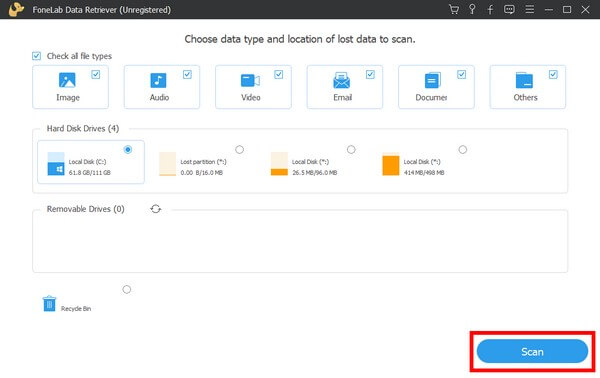
Étape 3Le programme lancera une Quick Scan automatiquement. Comme son nom l'indique, l'analyse des données de votre ordinateur ne prendra que quelques secondes. Vous pouvez également lancer le Analyse approfondie. Cela prendra plus de temps, mais ce sera un processus de numérisation plus approfondi.

Étape 4Explorez chaque dossier de type de données que vous voyez sur l'interface. Sélectionnez tous les fichiers que vous souhaitez récupérer, et enfin, appuyez sur le Récupérer bouton en bas à droite de l'interface. Le programme récupérera alors automatiquement vos données après le problème de plantage de l'ordinateur.

FoneLab Data Retriever - récupérez les données perdues / supprimées de l'ordinateur, du disque dur, du lecteur flash, de la carte mémoire, de l'appareil photo numérique, etc.
- Récupérez facilement des photos, des vidéos, des documents et davantage de données.
- Prévisualiser les données avant la récupération.
- Récupérez les données de l'appareil, d'iCloud et d'iTunes.
Partie 4. FAQ sur la récupération de données après un plantage aléatoire de l'ordinateur
Comment pouvez-vous trouver les fichiers plus facilement sur FoneLab Data Retriever ?
FoneLab Data Retriever a des fonctions qui vous permettent de trouver vos données plus facilement. Vous pouvez utiliser sa barre de recherche pour trouver un fichier particulier. Vous pouvez également ajouter des filtres pour organiser les fichiers en conséquence.
Existe-t-il des outils de récupération en ligne que vous pouvez utiliser pour restaurer des données ?
Il y en a, mais en trouver un fiable ne sera pas facile. La plupart des méthodes de récupération en ligne sont gérées par des services de stockage. Et presque tous nécessitent une sauvegarde pour que vous puissiez récupérer vos fichiers. Par conséquent, en utilisant un outil tiers comme FoneLab Data Retriever qui n'a pas besoin d'une sauvegarde est toujours la meilleure option.
Existe-t-il un outil fiable que je peux utiliser pour récupérer des fichiers sur Mac ?
Oui, vous pouvez en trouver beaucoup sur Internet. Mais l'outil recommandé est le FoneLab Data Retriever, car il est également disponible sur Mac.
C'est tout pour récupérer les données après que l'ordinateur se soit planté de manière aléatoire. Merci d'être arrivé jusqu'ici, et vous pouvez revenir à tout moment pour plus de solutions.
FoneLab Data Retriever - récupérez les données perdues / supprimées de l'ordinateur, du disque dur, du lecteur flash, de la carte mémoire, de l'appareil photo numérique, etc.
- Récupérez facilement des photos, des vidéos, des documents et davantage de données.
- Prévisualiser les données avant la récupération.
- Récupérez les données de l'appareil, d'iCloud et d'iTunes.
